こんにちは!Twitter歴13年のサッシです。
プロフィールはフル活用できていますか?
このページでは、以下の内容で「Twitterのプロフィール」についてまとめて紹介します。
表示できるもの・おすすめ画像・自己紹介の書き方など、気になるところから読んでみてくださいね!
リンクは貼れるの?Xのプロフィールで表示・設定できること【旧Twitter】
はじめに、何ができるのかをまとめておきましょう。
ツイッターのプロフィールでは以下のことを表示・設定できますよ!
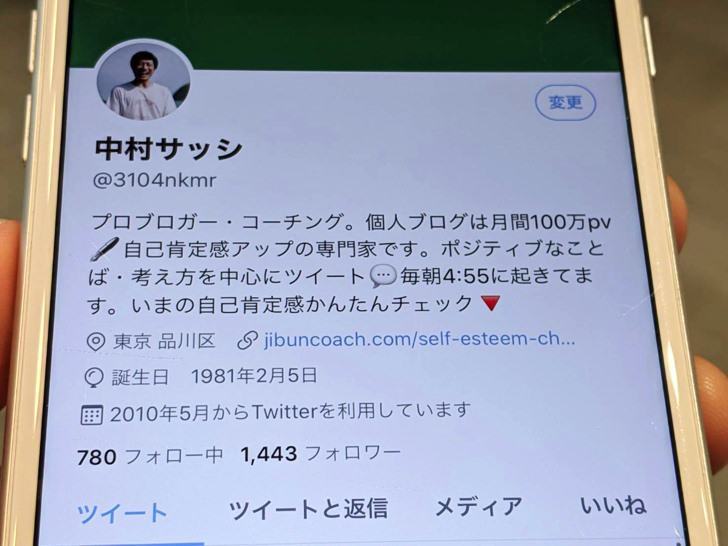
▲プロフィール画面(iPhone)
これら以外では「いつから利用開始したか」とフォロー数・フォロワー数が表示されます。
じぶんのブログや質問箱などのURL・リンクは「自己紹介」か「Web」のところに貼ることが可能ですよ。
自己紹介文の中に2つ以上のリンクを並べることもできます。
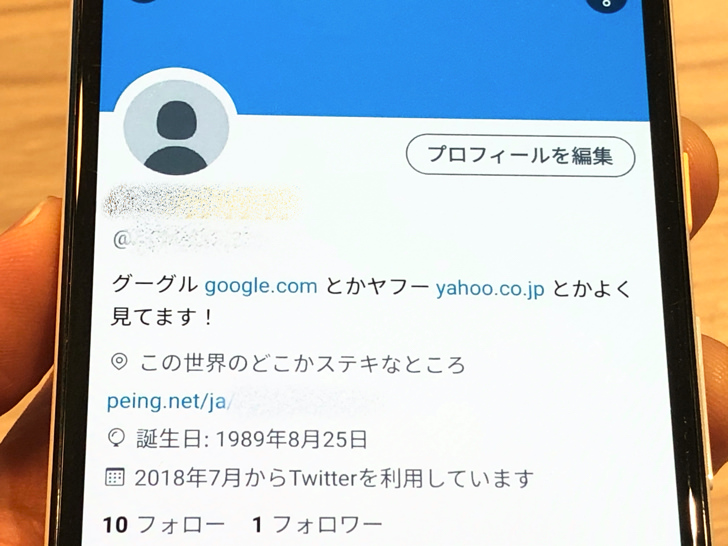
▲自己紹介にURLが2つ
電話番号・メールアドレスなどの個人情報はプロフィール画面には表示されないので安心してくださいね。
ちなみにツイッター検索ではアカウント名やハッシュタグだけでなく自己紹介文の中のキーワードも引っかかりますよ。
プロフィール検索についは別ページでやり方・対象を詳しくまとめているので、そちらを参考にしてみてください。
おすすめの画像は?エックスのアイコン・背景画像の準備・変更のやり方【旧ツイッター】
表示・設定できるものがわかったところで、プロフィール画像について詳しく見てみましょう。
以下の順番でお届けしますね!
おすすめの画像は?アイコン・背景用の素材を準備する方法
まず、プロフィール用の画像を準備する方法をまとめますね。
アイコン・背景用の素材を用意するには以下のやり方がありますよ。
- じぶんで写真を撮る
- 誰かに写真を撮ってもらう
- じぶんでイラストを描く
- 誰かにイラストを描いてもらう
- アイコンジェネレーターで作る
- 無料の写真・イラスト素材を使う
基本は写真・イラストをじぶんで用意するか、人にやってもらうかですね。
「自分っぽいキャラ」を作りたいならアイコンジェネレーターがおすすめです。
いわゆるアバターみたいなのを無料で作れるサービスがいろいろありますよ。
![]()
▲アイコンジェネレーター
もしくは無料の素材サイトから持ってくるのもありです。
(例:ぱくたそ・Pixabay・いらすとや)
多くのフリー素材サイトの画像は基本的にプロフィール・ヘッダーに利用可能ですよ。
ただしモデルさんのなりすましやイメージ下降の防止から人物写真はアイコンには使えない場合が多いです。
それぞれのサービスの利用規約をしっかり確認してから使いましょう。
ツイッターのアイコン作成におすすめのツールは別ページで19種類のサービスを紹介しているので、ぜひ参考にしてみてくださいね。
30秒でok!サムネ画像の設定・変更のやり方【iPhone・Android】
おすすめの素材に続いて、実際にプロフィール画像を変えてみましょう。
Twitterアプリを開いて以下のように進んでみてください。
- じぶんのアイコン画像をタップ
- 「プロフィール」をタップ
- 「変更」をタップ
- ヘッダー画像・アイコン画像を変更!
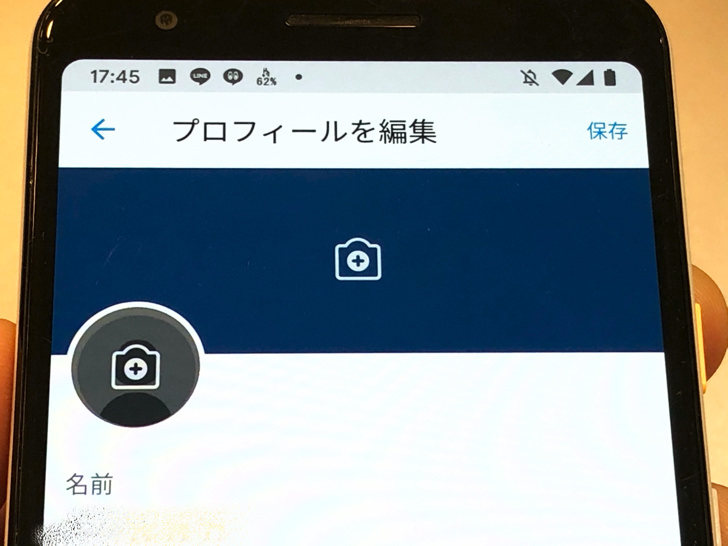
▲画像変更
もちろんpc版からもヘッダー画像・アイコン画像の設定・変更は可能です。
ちなみにプロフィール画像は設定なしでもまったく問題はありませんよ。
プロフィール画像の変更は別ページでサイズ・注意点などを詳しくまとめているので、ぜひそちらを読んでみてください。
何字までか決まってる?X・Twitterの自己紹介の書き方
表示できるもの・画像の変更の仕方がわかったところで、自己紹介文についても触れておきますね。
自己紹介文を書くには、プロフィール画面で「変更(※)」をタップすればokです。
(※iPhoneは「変更」、Androidは「プロフィールを編集」)
すぐに編集モードになりますよ。
ツイッターの自己紹介は最大160字まで書くことが可能です。
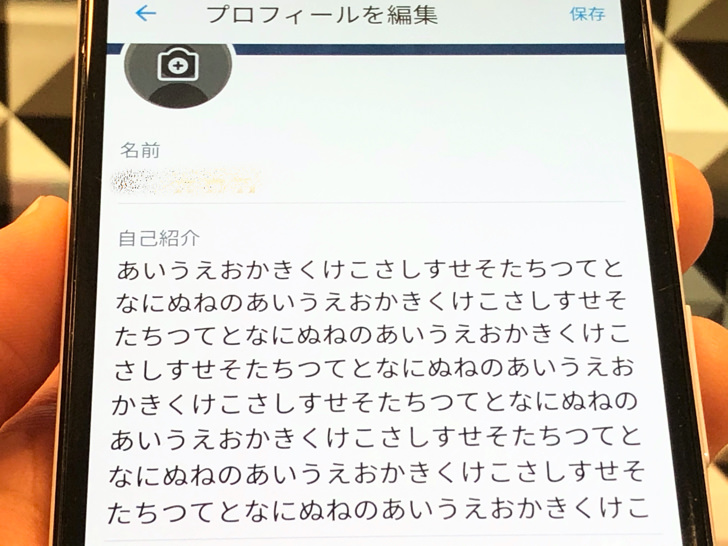
▲字数が限界
ちなみにインスタの自己紹介文は150字までなので、ツイッターのほうが少しだけ長いですね。
自己紹介文にはテキストだけでなく絵文字も入れることができますよ。
フォロワーを増やすなら「何者なのか」「何をツイートするのか」をハッキリさせて魅力的な自己紹介にしましょう!
まとめ
さいごに、今回の「ツイッターのプロフィール」のポイントをまとめて並べておきますね。
- リンクは「Web」と「自己紹介」に貼れる
- 画像は設定なしでもok
- 自己紹介文は160字まで!
スマホをよく使うなら、大切な画像を残す対策はしっかりできていますか?
いつか必ず容量いっぱいになるか機種変するので、大切な思い出の写真・動画は外付けHDDに保存するのがおすすめです。
子どもや恋人とのちょっと見られたくない画像なども絶対に漏らさずに保存できますので。
(ネットにアップすれば流出のリスクが必ずあります)
ロジテックのスマホ用HDDならpc不要でスマホからケーブルを差して直接保存できるので僕はすごく気に入っています。
1万円くらいで1TB(=128GBのスマホ8台分)の大容量が手に入りますよ。





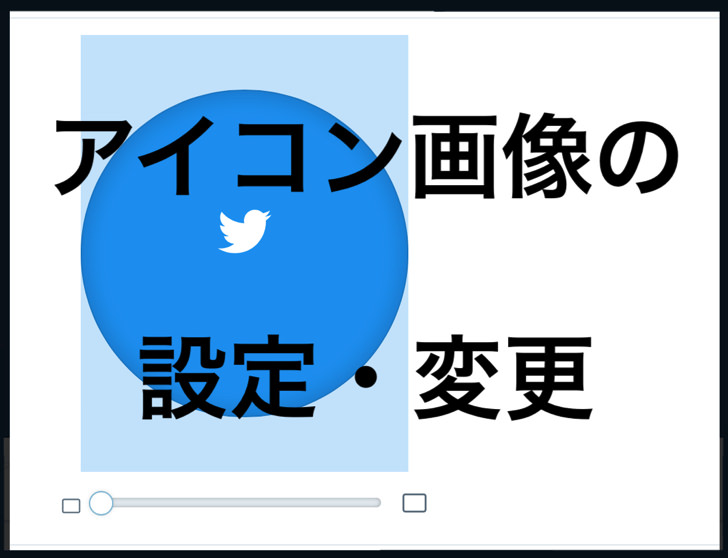





※変更はアカウント設定から